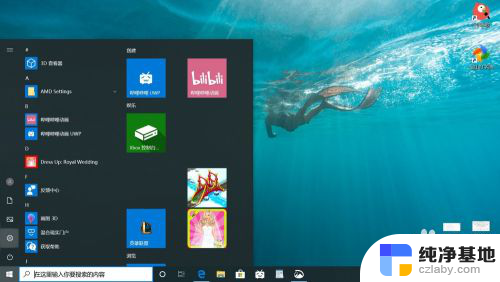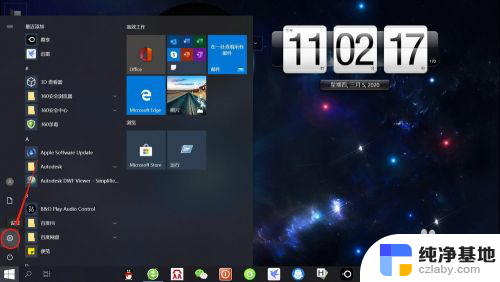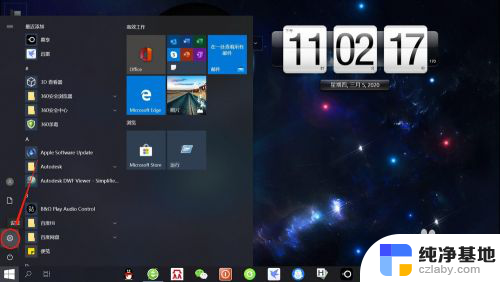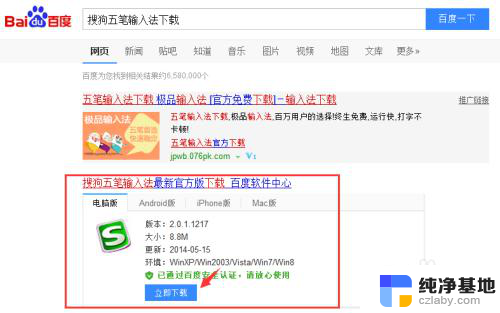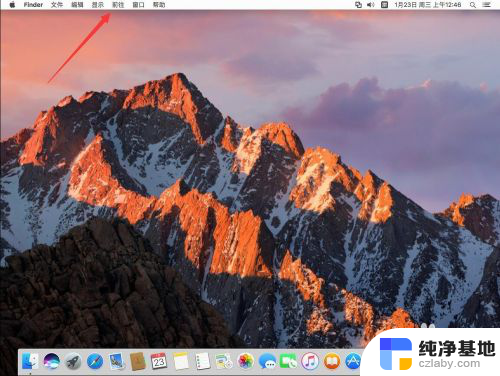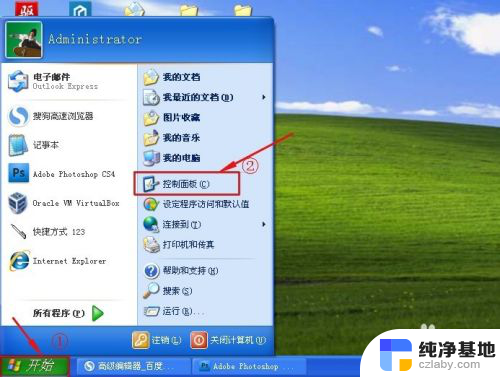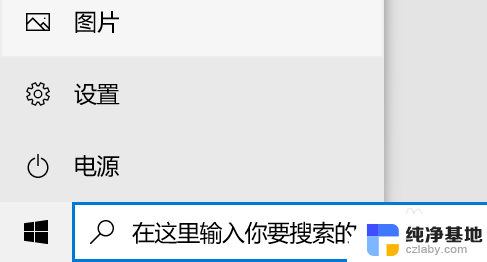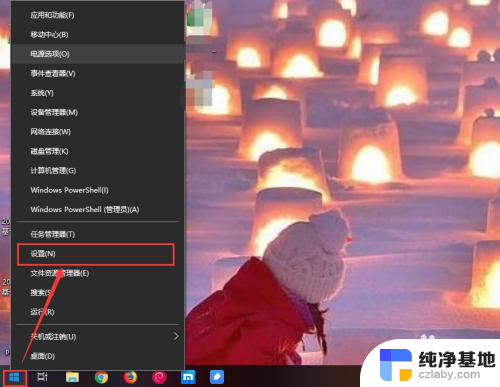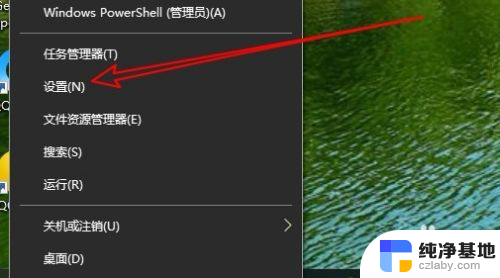笔记本电脑怎么添加五笔输入法
更新时间:2024-01-17 10:55:34作者:xiaoliu
如今随着电脑的普及和技术的发展,输入法成为了我们日常生活中不可或缺的工具,而作为一种高效的输入方法,五笔输入法备受用户的青睐。对于一些新手来说,如何在Windows 10系统上添加五笔输入法却可能会成为一个问题。幸运的是微软提供了五笔输入法的安装程序,使得添加五笔输入法变得轻而易举。本文将向大家介绍在Win10系统上如何安装微软五笔输入法,让我们一起来探索一下吧!
具体方法:
1.点击桌面左下角“开始”——“设置”,打开“Windows设置”。
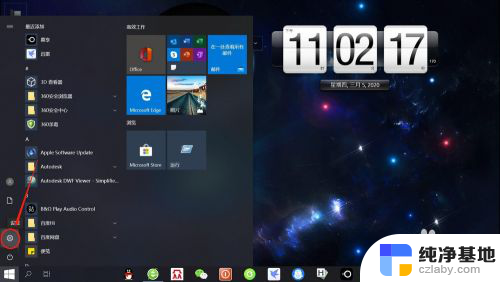
2.在“Windows设置”页面,点击“时间和语言”。打开“时间和语言”设置。
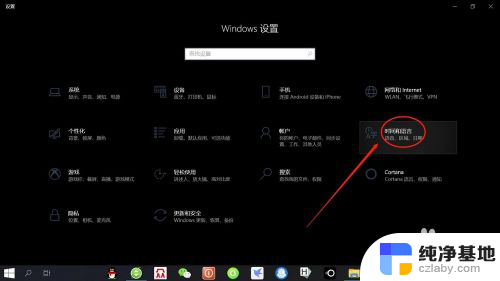
3.在“时间和语言”设置页面,点击左侧“语言”,打开“语言设置”。
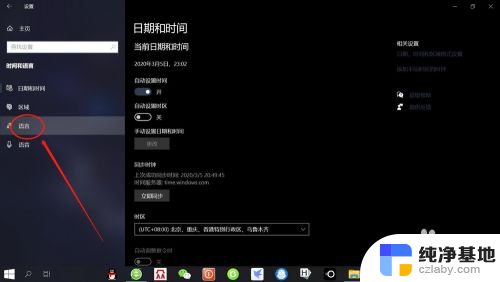
4.在“语言设置”页面,点击“首选语言”——“选项”。打开“语言选项”设置。
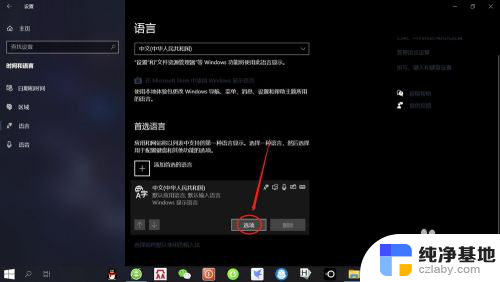
5.在“语言选项”设置页面,点击“添加键盘”——“微软五笔输入法”。即可添加“微软五笔输入法”。
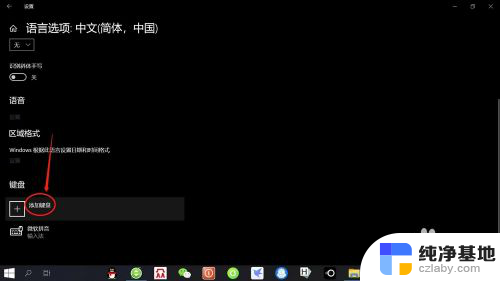
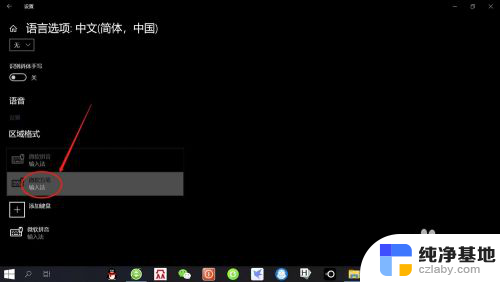
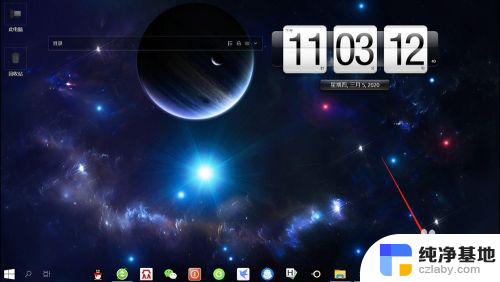
以上是关于如何添加五笔输入法的笔记本电脑的全部内容,对于遇到这种情况的用户,可以按照小编的方法来解决,希望能够对大家有所帮助。